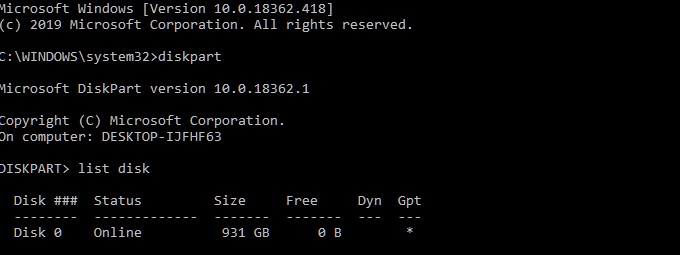Pentru cei care nu sunt familiarizați cu conceptul, discul de bazăeste utilizat pentru unitățile și partițiile logice primare și servește ca tipul de disc de stocare cel mai des utilizat cu sistemul de operare Windows.
Discul de bază oferă o soluție simplă de stocare și permite crearea și ștergerea partițiilor primare și extinse, crearea și ștergerea unităților logice dintr-o partiție extinsă și capacitatea de a formata o partiție și marcare. este la fel de activ.

A disc dinamicva oferi funcții care nu sunt posibile pe un disc de bază. Acestea permit împărțirea diferitelor tipuri de volum, cum ar fi spanned, striped, oglindit și RAID-5. Aceste discuri tind să ofere o flexibilitate mai mare pentru gestionarea volumului. De la lansarea Windows 10, discurile dinamice au fost depășite și, în general, nu mai sunt recomandate pentru utilizare.
Unul dintre motivele principale pentru care un disc dinamic nu mai este considerat util este introducerea unei tehnologii mai noi de spațiu de stocare. care vă pot ajuta să vă protejați datele de eșecurile unității. O problemă de lungă durată a discurilor dinamice este inevitabilitatea ca acestea să devină defecte, cauzând defecțiuni ale unității și nevoia de a reveni la discul de bază.

Cum să convertiți un disc dinamic într-un disc de bază
Un lucru minunat despre ambele discuri este faptul că sunt interconvertibile, ceea ce înseamnă că puteți converti unul în celălalt și invers. Modurile în care acest lucru este posibil este de două ori; prin instrumentul Disk Management sau Prompt Command.
Există instrumente terțe pe care le puteți utiliza care ar trebui să eficientizeze întregul proces. Puteți căuta unul dacă doriți, deși nu putem recomanda personal.
In_content_1 all: [300x250] / dfp: [640x360]->Procesul va necesita unele competențe de calculator, dar este relativ ușor chiar și pentru un începător. Vom încerca să simplificăm ambele metode de conversie și să vă ajutăm în modul în care puteți converti un disc dinamic, eșuat sau altfel, într-un disc de bază. volume localizate pe discul dinamic. Ambele procese de conversie vor șterge complet toate datele în timpul transferului.
Metoda de conversie 1 - Gestionarea discurilor

Probabil cea mai simplă metodă a celor doi datorită efortului minim implicat, vom începe să convertim discul dvs. dinamic într-un disc de bază utilizând instrumentul Disk Management.
De bază în dinamic folosind instrumentul de gestionare a disculuistrong>

Pe flipside , conversia unui disc de bază într-un disc dinamic nu va necesita o copie de rezervă a datelor. Așadar, dacă dintr-un anumit motiv simțiți nevoia de a reveni dinamica la schimbarea de bază, este la fel de simplu ca să urmați un asistent pe ecran.
Puteți primi un avertisment când încercați această modificare. Primul vă informează că instalarea unui sistem de operare dintr-un volum care nu este volumul de pornire curent, nu va fi posibilă. Aceasta înseamnă că aveți deja o partiție de date sau de sistem setată pe discul de bază și nu ar trebui să vă convertiți. Ar fi mai bine să faceți o pornire dublă dacă sunteți setat pentru a utiliza un disc dinamic. figure class = "lazy aligncenter">